Lenovo N500 Notebook Manuel d'utilisateur Page 1
Naviguer en ligne ou télécharger Manuel d'utilisateur pour Carnets de notes Lenovo N500 Notebook. Инструкция по эксплуатации Lenovo N500 Notebook Manuel d'utilisatio
- Page / 155
- Table des matières
- MARQUE LIVRES




- 3000 N500 1
- Содержание 7
- Выключение компьютера 19
- Цифровая клавиатура 21
- Кнопка Lenovo Care 25
- Blue-ray 26
- Использование карт памяти 27
- Установка карты памяти 28
- Извлечение карты памяти 28
- (только в некоторых моделях) 30
- Использование паролей 33
- Чтобы задать пароль-допуск: 34
- Установка пароля пользователя 36
- Пароли жесткого диска 38
- Батарея компьютера 41
- Проверка состояния батареи 42
- Зарядка батареи 44
- Обращение с батареей 44
- Подключение устройства USB 47
- Установка карты PCI Express 49
- Подключение монитора VGA 50
- Включение связи Bluetooth 53
- Глава 4. Устранение неполадок 54
- Я забыл пароль 57
- Неполадки клавиатуры 58
- На экране ничего нет 60
- 1200 или больше 62
- Проблемы со звуком 63
- Неполадки батареи 63
- Батарея не заряжается 64
- Не работает жесткий диск 64
- Windows не запускается 64
- Компьютер не отвечает 65
- Важная информация по технике 71
- Обслуживание и модернизация 74
- Опасно! 75
- Внимание! 75
- CD и DVD 82
- Во избежание поражения током: 83
- Безопасность данных 93
- Другие важные рекомендации 94
- Очистка крышки компьютера 96
- Очистка дисплея компьютера 97
- 4 Тщательно отожмите ткань 98
- Проблемы со зрением? 100
- Использование личных данных 109
- Ограничение ответственности 110
- Разрешение споров 112
- Прочие права 113
- Area, EEA) 113
- 2 Обслуживание на месте 118
- Параметры 131
- Примечание: 131
- Габариты 131
- Приложение D. Заявления 133
- Корея класс B 144
Résumé du contenu
Lenovo 3000 N500 UG V1.0 cover_ru_1-4Lenovo3000 N500Руководство пользователя© Copyright Lenovo 2008. Все права защищены.Номер детали: 43N8271Отпечатан
2Глава 1. Общий обзор компьютераВстроенная камера (только в некоторых моделях)... 20Дисплей компьютераЦветной дисплей на базе технологии
92Глава 6. Инструкции по безопасности, эксплуатации и уходуПоложение головы. Голова и шея должны находиться в удобном и нейтральном положении (вертика
Глава 6. Инструкции по безопасности, эксплуатации и уходу93Обслуживание - - - - - - - - - - - - - - - - - - - - - - - - - - - - - - - - - - - - - - -
94Глава 6. Инструкции по безопасности, эксплуатации и уходу3 Регулярно запускайте программу Diskeeper Lite или программу дефрагментации диска Microsof
Глава 6. Инструкции по безопасности, эксплуатации и уходу95 Пользуйтесь новейшими драйверами для аппаратных средств, выпущенных не Lenovo. Прежде чем
96Глава 6. Инструкции по безопасности, эксплуатации и уходуДрайверы устройств – это программы с инструкциями для операционной системы по работе с опре
97Приложение A. Ограниченная гарантия LenovoL505-0010-01 04/2008Настоящая ограниченная гарантия Lenovo применима только к аппаратным продуктам Lenovo,
98Приложение A. Ограниченная гарантия LenovoСРОКОМ. ПО ИСТЕЧЕНИИ ЭТОГО СРОКА ДЕЙСТВИЕ ВСЕХ ГАРАНТИЙ ПРЕКРАЩАЕТСЯ. ЗАКОНОДАТЕЛЬСТВО НЕКОТОРЫХ ШТАТОВ ИЛ
Приложение A. Ограниченная гарантия Lenovo99Некоторые проблемы можно устранить при помощи компонентов, которые вы можете установить самостоятельно; та
100Приложение A. Ограниченная гарантия Lenovoвзамен неисправного, переносится гарантия, которая распространялась на замененный компонент, за вычетом с
Приложение A. Ограниченная гарантия Lenovo101 Использование личных данныхВ случае получения обслуживания в рамках данной гарантии компания Lenovo буд
Глава 1. Общий обзор компьютера3Вид слева - - - - - - - - - - - - - - - - - - - - - - - - - - - - - - - - - - - - - - - - - - - - - - - - - - - - - -
102Приложение A. Ограниченная гарантия Lenovo неисправность или повреждение, вызванное каким бы то ни было изделием других производителей, включая те
Приложение A. Ограниченная гарантия Lenovo103в заблуждение и прочие претензии по поводу договора или причинения вреда), Lenovo несет ответственность т
104Приложение A. Ограниченная гарантия Lenovo Разрешение споровЕсли вы приобрели продукт в Камбодже, Индонезии, на Филиппинах, во Вьетнаме или в Шри-
Приложение A. Ограниченная гарантия Lenovo105 Прочие праваНАСТОЯЩАЯ ГАРАНТИЯ ДАЕТ ВАМ ОПРЕДЕЛЕННЫЕ ЮРИДИЧЕСКИЕ ПРАВА, И ВЫ МОЖЕТЕ ИМЕТЬ ДРУГИЕ ПРАВА,
106Приложение A. Ограниченная гарантия Lenovo Suplemento de Garantía para MéxicoEste Suplemento se considera parte integrante de la Garantía Limitada
Приложение A. Ограниченная гарантия Lenovo107Para obtener una lista de los Centros de servicio autorizados, por favor,visite:http://www.lenovo.com/mx/
108Приложение A. Ограниченная гарантия LenovoИнформация о гарантии - - - - - - - - - - - - - - - - - - - - - - - - - - - - - - - - - - - - - - - - -
Приложение A. Ограниченная гарантия Lenovo109 Виды гарантийного обслуживания1 Обслуживание с предоставлением “CRU”В рамках обслуживания с предоставле
110Приложение A. Ограниченная гарантия Lenovo2 Обслуживание на местеВ рамках обслуживания на месте поставщик услуг выполняет ремонт или замену изделия
Приложение A. Ограниченная гарантия Lenovo1115 Обслуживание с заменой изделияВ рамках обслуживания с заменой изделия, Lenovo доставит изделие для заме
4Глава 1. Общий обзор компьютераВентиляционные отверстияЧерез вентиляционные отверстия из компьютера выходит теплый воздух.Важно!Следите за тем, чтобы
112Приложение A. Ограниченная гарантия LenovoСтрана или регион Язык Номер телефона Время работы Австрия немецкий 01-24592-5901 (поддержка в состоянии
Приложение A. Ограниченная гарантия Lenovo113Бельгия голландский 02-210-9820 (поддержка в состоянии готовности к работе в течение 30 дней)9:00–17:00Пн
114Приложение A. Ограниченная гарантия LenovoГермания немецкий 07032-15-49201(поддержка в состоянии готовности к работе в течение 30 дней)9:00–17:30Пн
Приложение A. Ограниченная гарантия Lenovo115Ирландия английский 01-815-9202(поддержка в состоянии готовности к работе в течение 30 дней)9:00–17:30Пн–
116Приложение A. Ограниченная гарантия LenovoЛюксембург французский +352-298-977-5063 9:00–17:00Пн–ПтМальта -- +35621445566 --Нидерланды голландский +
Приложение A. Ограниченная гарантия Lenovo117Турция турецкий 00800-4463-2041 9:00–18:00Пн–ПтФинляндия финский 09-459-6960(поддержка в состоянии готовн
118Приложение A. Ограниченная гарантия LenovoХорватия -- 0800-0426 --Чехия -- +420-2-7213-1316 --Швейцария немецкий 058-333-0900(поддержка в состоянии
Приложение A. Ограниченная гарантия Lenovo119Кроме того, обновления и информацию о технической поддержке, в том числе контактную информацию сервис-цен
120Приложение B. Компоненты, заменяемые пользователем (Customer Replaceable Units, CRU)Компоненты, заменяемые пользователем (Customer Replaceable Unit
Приложение B. Компоненты, заменяемые пользователем(Customer Replaceable Units, CRU)121URL-адрес веб-страницы ограниченной гарантии Lenovo-01 (LLW) Ве
Глава 1. Общий обзор компьютера5Вид справа - - - - - - - - - - - - - - - - - - - - - - - - - - - - - - - - - - - - - - - - - - - - - - - - - - - - -
122Приложение B. Компоненты, заменяемые пользователем (Customer Replaceable Units, CRU)Съемные крышки снизуXXЖесткий диск XXПамять XXДисковод оптическ
123Приложение C. Технические характеристики Технические характеристики - - - - - - - - - - - - - - - - - - - - - - - - - - - - - - - - - - - - - - -
124Приложение C. Технические характеристикиИсточник питания(адаптер питания) Напряжение на входе сетевого адаптера: 100-240 В переменного тока, часто
125Приложение D. ЗаявленияЗаявления - - - - - - - - - - - - - - - - - - - - - - - - - - - - - - - - - - - - - - - - - - - - - - - - - - - - - - - - -
126Приложение D. ЗаявленияВ приведенной здесь информации могут встретиться технические неточности или типографские опечатки. Периодически в информацию
Приложение D. Заявления127гарантии, что в общедоступных системах результаты этих измерений будут такими же. Кроме того, результаты некоторых измерений
128Приложение D. ЗаявленияИнформация о беспроводной связи - - - - - - - - - - - - - - - - - - - - - - - Взаимодействие беспроводных сетейКонтроллер
Приложение D. Заявления129 Доступ к локальной сети по протоколу PPP (LAN Access Using PPP) Персональная локальная сеть (Personal Area Network) Обм
130Приложение D. ЗаявленияПоскольку беспроводной сетевой адаптер PCI Express Mini Card и дочерняя плата Bluetooth функционируют согласно нормативам и
Приложение D. Заявления131Заявления об электромагнитном излучении - - - - - - - - - Следующая информация относится к компьютеру Lenovo 3000 N500, тип
6Глава 1. Общий обзор компьютераВид спереди - - - - - - - - - - - - - - - - - - - - - - - - - - - - - - - - - - - - - - - - - - - - - - - - - - - - -
132Приложение D. Заявленияor modifications to this equipment. Unauthorized changes or modifications could void the user’s authority to operate the equ
Приложение D. Заявления133 Немецкий Заявление о соответствии класса BDeutschsprachiger EU Hinweis: Hinweis für Geräte der Klasse B EU-Richtlinie zur
134Приложение D. ЗаявленияZulassungsbescheinigung laut dem Deutschen Gesetz über die elektromagnetische Verträglichkeit von Betriebsmitteln, EMVG vom
Приложение D. Заявления135This product has been tested and found to comply with the limits for Class B Information Technology Equipment according to E
136Приложение D. Заявления Заявление о соответствии стандартам гармонических колебаний в линиях электропередач ЯпонииДля всех устройств с номинальной
Приложение D. Заявления137Заявления о WEEE и утилизации - - - - - - - - - - - - - - - - - - - - - - - - - - - - - - - - - - - Общее заявление по ут
138Приложение D. ЗаявленияЗаявления о WEEE Европейского Союза - - - - - - - - - - - - - - - - - Знак WEEE (Waste Electrical and Electronic Equipment)
Приложение D. Заявления139Заявления по утилизации для Японии - - - - - - - - - - - - - - - - - - - - - - Сбор и утилизация вышедших из употребления
140Приложение D. Заявления Утилизация компонентов компьютеров LenovoВ некоторых компьютерах Lenovo, проданных в Японии, могут содержаться тяжелые мет
Приложение D. Заявления141Заявление для пользователей в США - - - - - - - - - - - - - - - - - - - - - - - - Информация по перхлоратам для Калифорнии:П
Глава 1. Общий обзор компьютера7Вид снизу - - - - - - - - - - - - - - - - - - - - - - - - - - - - - - - - - - - - - - - - - - - - - - - - - - - - - -
142Приложение D. ЗаявленияВот некоторые методы удаления данных: Переместите данные в Корзину и выберите пункт “Empty recycle bin” (Очистка корзины).
Приложение D. Заявления143Товарные знаки - - - - - - - - - - - - - - - - - - - - - - - - - - - - - - - - - - - - - - - - - - - - - - - - - - - - - -
144Алфавитный указательA-ZBluetoothвзаимодействие... 128выключатель... 6, 22подключение...
Алфавитный указатель145ИИнтернет ...21помощь...59Информация о гарантии..
146Алфавитный указательПорт VGA ... 4, 42Проблемыбатарея... 55дисплей...
Lenovo 3000 N500 UG V1.0 cover_ru_1-4Lenovo3000 N500Руководство пользователя© Copyright Lenovo 2008. Все права защищены.Номер детали: 43N8271Отпечатан
8Глава 1. Общий обзор компьютераНеавтоматическая защелка аккумуляторной батареиНеавтоматическая защелка батареи предназначена для закрепления аккумуля
Глава 1. Общий обзор компьютера9Важно! Не производите замену центрального процессора самостоятельно! Для замены обратитесь в официальный сервис-центр
10Глава 2. Использование компьютераВыключение компьютера или переключение в режим ожидания - - - - - - - - - - - - - - - - - - - - - - - - - - - - -
Глава 2. Использование компьютера11Для выведения компьютера из спящего режима выполните одно из следующих действий. Нажмите кнопку питания. Нажмите
Lenovo 3000 N500 UG V1.0 cover_ru_2-3Первое издание (август 2008 г.)Перед использованием данной информации и продукта, к которому она относится, обяза
12Глава 2. Использование компьютераИспользование сенсорной панели - - - - - - - - - - - - - - - - - - - - - - - - - - - - - - Сенсорная панель состо
Глава 2. Использование компьютера13Примечание:Можно также подключить USB-мышь через разъем USB.Подробнее см. раздел “Подключение устройства USB (Unive
14Глава 2. Использование компьютера Комбинации функциональных клавишПри помощи функциональных клавиш можно быстрее выполнять полезные операции. Чтобы
Глава 2. Использование компьютера15Ниже описано действие всех функциональных клавиш.Fn + Esc: отключение/включение звука.Fn + F1: уменьшение громкости
16Глава 2. Использование компьютераСпециальные клавиши и кнопки - - - - - - - - - - - - - - - - - - - - - - - - - - - - - - - - - - - - На компьютере
Глава 2. Использование компьютера17 Кнопка Lenovo CareSMНажмите кнопку Lenovo Care для входа в главный интерфейс программы Rescue and Recovery, когда
18Глава 2. Использование компьютераИспользование дисковода оптических дисков - - - - - - - - Воспроизведение компакт-дисков, DVD-дисков и дисков Blu
Глава 2. Использование компьютера19Использование карт памяти (только в некоторых моделях) - - - - - - - - - - - - - - - - - - - - - - - - - - - - - -
20Глава 2. Использование компьютера Установка карты памяти1 Надавите на заглушку слота и извлеките заглушку.2 Вставьте карту памяти до щелчка. Извле
Глава 2. Использование компьютера21Подключение к Интернету - - - - - - - - - - - - - - - - - - - - - - - - - - - - - - - - - - - - - - - - - - - - -
Информация о моделях с маркировкой ENERGY STARENERGY STAR® – это совместная программа Агентства защиты окружающей среды (Environmental Protection Agen
22Глава 2. Использование компьютераВнимание!Поскольку напряжение в телефонной сети выше, чем в локальной сети, не подключайте к порту локальной сети т
Глава 2. Использование компьютера23 Использование порта модема (только в некоторых моделях)Порт модема - это стандартный разъем RJ-11 для телефонного
24Глава 2. Использование компьютераЗащита компьютера - - - - - - - - - - - - - - - - - - - - - - - - - - - - - - - - - - - - - - - - - - - - - - - -
Глава 2. Использование компьютера25 Использование паролейПри помощи паролей можно предотвратить использование компьютера другими лицами. После устано
26Глава 2. Использование компьютера Пароль жесткого дискаЕсли задан пароль жесткого диска, то для доступа к жесткому диску необходимо ввести этот пар
Глава 2. Использование компьютера27Изменение или удаление пароля-допускаЧтобы изменить пароль, выполните следующие действия:1 Выберите пункт Set Super
28Глава 2. Использование компьютераУстановка пароля пользователя1 Включите компьютер. Во время отображения начального экрана нажмите клавишу F2. Откро
Глава 2. Использование компьютера29Изменение или удаление пароля пользователяЧтобы изменить пароль, выполните следующие действия:1 Выберите пункт Set
30Глава 2. Использование компьютераПароли жесткого дискаПароли жесткого диска защищают информацию на жестком диске.В качестве пароля жесткого диска не
Глава 2. Использование компьютера31На некоторых моделях можно выбрать режим User+Master (Пользовательский и Главный) в Built-in HDD1 Password Select (
Более подробную информацию о программе ENERGY STAR можно найти на веб-сайте http://www.energystar.gov.Компания Lenovo придерживается политики эффектив
32Глава 2. Использование компьютераПримечание:(1) Удаление пароля жесткого диска приведет к отключению защиты жесткого диска паролем.(2) Режимом по ум
Глава 2. Использование компьютера33Использование аккумуляторной батареи иадаптера питания - - - - - - - - - - - - - - - - - - - - - - - - - - - - - -
34Глава 2. Использование компьютера Проверка состояния батареиУзнать оставшийся процент заряда батареи можно при помощи опций электропитания Windows.
Глава 2. Использование компьютера35Внимание!Использование неподходящего кабеля питания может серьезно повредить компьютер.Чтобы использовать сетевой а
36Глава 2. Использование компьютера Зарядка батареиЕсли при проверке состояния батареи выясняется, что заряд батареи низкий, необходимо зарядить бата
Глава 2. Использование компьютера37Опасно! При неправильной замене батареи существует опасность взрыва. Батарея содержит небольшое количество опасных
38Глава 3. Использование внешних устройствВ вашем компьютере имеется множество встроенных функций и возможностей подключения.Внимание! Не подключайте
Глава 3. Использование внешних устройств39Подключение устройства USB (Universal Serial Bus) - - - - - - - - - - - - - - - - - - - - - - - - - - - - -
40Глава 3. Использование внешних устройствПодключение устройства PC Card - - - - - - - - - - - - - - - - - - - - - - - - - - - - - - - - - Данный комп
Глава 3. Использование внешних устройств41 Установка карты PCI Express1 Надавите на заглушку слота и извлеките заглушку.2 Вставьте карту PCI Express
Пояснения относительно емкости жесткого дискаУважаемый пользователь!При работе с компьютером Вы можете обнаружить, что указанная номинальная емкость ж
42Глава 3. Использование внешних устройствПодключение внешнего дисплея - - - - - - - - - - - - - - - - - - - - - - - - - - - - - - - - - - - К компью
Глава 3. Использование внешних устройств43Подключение наушников и аудиоустройств - - - - - - - - - - Данный компьютер оснащен гнездом для наушников,
44Глава 3. Использование внешних устройствПодключение внешнего микрофона - - - - - - - - - - - - - - - - - - - - - - - - - - - - В данном компьютере
Глава 3. Использование внешних устройств45Подключение устройства Bluetooth (только в некоторых моделях) - - - - - - - - - - - - - - - - - - - - - - -
46Глава 4. Устранение неполадокЧасто задаваемые вопросы - - - - - - - - - - - - - - - - - - - - - - - - - - - - - - - - - - - - - - - - - - - - - - -
Глава 4. Устранение неполадок47Как обратиться в Центр поддержки клиентов?См. раздел “Глава 5. Получение консультаций и услуг” на стр. 58 настоящего ру
48Глава 4. Устранение неполадокУстранение неполадок - - - - - - - - - - - - - - - - - - - - - - - - - - - - - - - - - - - - - - - - - - - - - - - - -
Глава 4. Устранение неполадок49При включении компьютера появляется только белый курсор на пустом экране. При помощи программы Lenovo Care восстановите
50Глава 4. Устранение неполадок Если вы забыли пароль-допуск, то официальный сервис-центр Lenovo не сможет переустановить пароль. Необходимо доставит
Глава 4. Устранение неполадок51Компьютер переключается в режим ожидания (загорается индикатор режима ожидания) сразу после окончания самодиагностики п
Например, для жесткого диска номинальной емкостью X ГБ в операционной системе (даже если диск пуст) будет отображаться емкость:X × 1000 × 1000 × 1000/
52Глава 4. Устранение неполадокЕсли компьютер так и не выходит из режима ожидания, не отвечает на команды и его не удается выключить, перезагрузите ко
Глава 4. Устранение неполадок53Чтобы проверить эти параметры, выполните следующие действия:1 Правой кнопкой мыши щелкните на рабочем столе и в раскрыв
54Глава 4. Устранение неполадокНа экране появляются непонятные символы.Проверьте, правильно ли установлена операционная система или приложение. Если о
Глава 4. Устранение неполадок55 Проблемы со звукомВ динамике нет звука, даже когда включена большая громкость.Проверьте следующее: Функция выключени
56Глава 4. Устранение неполадокКомпьютер не работает от полностью заряженной батареи.Возможно, сработало устройство защиты от перепадов напряжения в б
Глава 4. Устранение неполадок57 Другие проблемы и неполадкиКомпьютер не отвечает. Чтобы выключить компьютер, держите кнопку питания питания нажатой
58Глава 5. Получение консультаций и услугПолучение консультаций и услуг - - - - - - - - - - - - - - - - - - - - - - - - - - - - - - - - - - - Если ва
Глава 5. Получение консультаций и услуг59Получение консультаций через Интернет - - - - - - - - - - - - - - - - Последнюю информацию о компьютерах Leno
60Глава 5. Получение консультаций и услугГарантия не распространяется на: Замену или использование компонентов, которые не произведены Lenovo (или дл
Глава 5. Получение консультаций и услуг61 Описание неполадки Данные о конфигурации аппаратных и программных средствНомера телефонов центров поддержк
iГлава 1. Общий обзор компьютера ... 1Вид сверху...1Вид слева...
62Глава 5. Получение консультаций и услугПолучение помощи за пределами вашей страны - - - - - - - - - - - - - - - - - - - - - - - - - - - - - - - - -
63Глава 6. Инструкции по безопасности, эксплуатации и уходуВажная информация по технике безопасности - - - - - - - - - - - - - - - - - - - - - - - -
64Глава 6. Инструкции по безопасности, эксплуатации и уходуПримечание:В данном документе упоминаются адаптеры питания и батареи. Помимо ноутбуков, вне
Глава 6. Инструкции по безопасности, эксплуатации и уходу65Регулярно осматривайте компьютер и все его компоненты на наличие повреждений, износа или пр
66Глава 6. Инструкции по безопасности, эксплуатации и уходуПримечание:Если вы заметите признаки неполадки в изделии, изготовленном не компанией Lenovo
Глава 6. Инструкции по безопасности, эксплуатации и уходу67в состоянии “Выключено”, то это еще не значит, что внутри устройства нет напряжения. Прежде
68Глава 6. Инструкции по безопасности, эксплуатации и уходуКабели питания должны соответствовать соответствующему стандарту безопасности. Для Германии
Глава 6. Инструкции по безопасности, эксплуатации и уходу69Не пользуйтесь адаптерами питания со следами коррозии на контактах разъема и/или признаками
70Глава 6. Инструкции по безопасности, эксплуатации и уходуНе сгибайте и не переделывайте вилку. Если вилка повреждена, то свяжитесь с производителем
Глава 6. Инструкции по безопасности, эксплуатации и уходу71 Инструкции по работе с электроприборамиОпасно! Запрещается снимать крышку с блока питания
iiСодержаниеГлава 6. Инструкции по безопасности, эксплуатации и уходу... 63Важная информация по технике безопасно
72Глава 6. Инструкции по безопасности, эксплуатации и уходуЗапрещается: Бросать или погружать батарейку в воду Нагревать батарейку выше 100°C Ремон
Глава 6. Инструкции по безопасности, эксплуатации и уходу73При использовании клавиатуры не держите долго руки на подставке для рук. При нормальной раб
74Глава 6. Инструкции по безопасности, эксплуатации и уходу Не перекрывайте и не блокируйте вентиляционные отверстия. Не работайте на компьютере, ра
Глава 6. Инструкции по безопасности, эксплуатации и уходу75 Информация о технике безопасности при работе с электроприборамиОпасно! Существует опаснос
76Глава 6. Инструкции по безопасности, эксплуатации и уходу Не включайте компьютер, пока не закроете корпус. Запрещается работать на компьютере, если
Глава 6. Инструкции по безопасности, эксплуатации и уходу77 Подтверждение соответствия требованиям к лазерному оборудованиюНекоторые модели персональ
78Глава 6. Инструкции по безопасности, эксплуатации и уходуВ США на эти устройства имеются сертификаты, подтверждающие их соответствие требованиям под
Глава 6. Инструкции по безопасности, эксплуатации и уходу79Опасно! В открытом состоянии является источником лазерного излучения. Не смотрите на луч не
80Глава 6. Инструкции по безопасности, эксплуатации и уходуЕсли вытекший жидкокристаллический материал попал на кожу или на одежду, немедленно сотрите
Глава 6. Инструкции по безопасности, эксплуатации и уходу81 Если адаптер питания подключен к розетке и к компьютеру, он нагревается. Не допускайте, ч
1Глава 1. Общий обзор компьютераВид сверху - - - - - - - - - - - - - - - - - - - - - - - - - - - - - - - - - - - - - - - - - - - - - - - - - - - - -
82Глава 6. Инструкции по безопасности, эксплуатации и уходуможет произойти электрический разряд (разряд может произойти и через разъемы ввода-вывода п
Глава 6. Инструкции по безопасности, эксплуатации и уходу83- При установке опций или CRU, чувствительных к статическому разряду, приложите антистатич
84Глава 6. Инструкции по безопасности, эксплуатации и уходу Правильно переносите компьютер Прежде чем переносить компьютер, необходимо вынуть из дис
Глава 6. Инструкции по безопасности, эксплуатации и уходу85 Обращайтесь с носителями информации и дисководами бережно и аккуратно Если компьютер осн
86Глава 6. Инструкции по безопасности, эксплуатации и уходу Будьте внимательны, устанавливая пароли Запомните свои пароли. Если вы забыли пароль-доп
Глава 6. Инструкции по безопасности, эксплуатации и уходу87 Не переделывайте и не заклеивайте защелки, которые удерживают дисплей в закрытом или откр
88Глава 6. Инструкции по безопасности, эксплуатации и уходу Очистка крышки компьютераВремя от времени компьютер нужно чистить, соблюдая следующие пра
Глава 6. Инструкции по безопасности, эксплуатации и уходу89 Очистка клавиатуры компьютера1 Смочите мягкую чистую ткань в изопропиловом спирте.2 Протр
90Глава 6. Инструкции по безопасности, эксплуатации и уходу4 Тщательно отожмите ткань.5 Снова протрите дисплей, не оставляя на нем капель жидкости.6 О
Глава 6. Инструкции по безопасности, эксплуатации и уходу91Примечание: На рисунке ниже показана правильная посадка в обычной рабочей обстановке. Но да
Plus de documents pour Carnets de notes Lenovo N500 Notebook


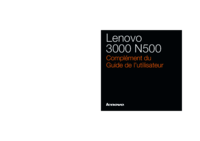



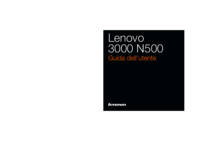



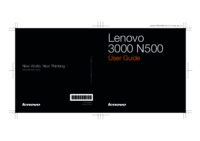

 (159 pages)
(159 pages)

 (48 pages)
(48 pages)







Commentaires sur ces manuels